如何在 Mac 上删除和禁用重要位置数据
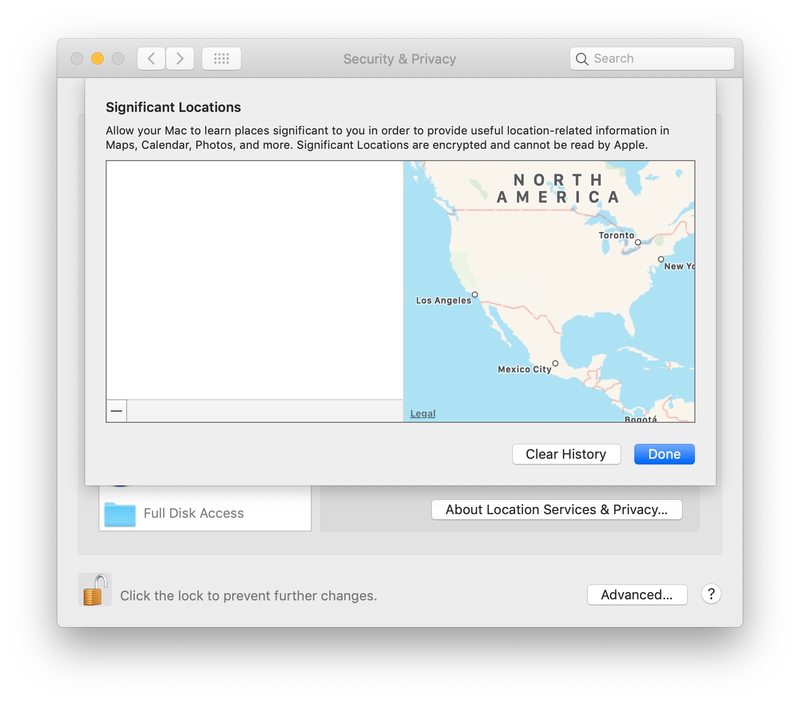
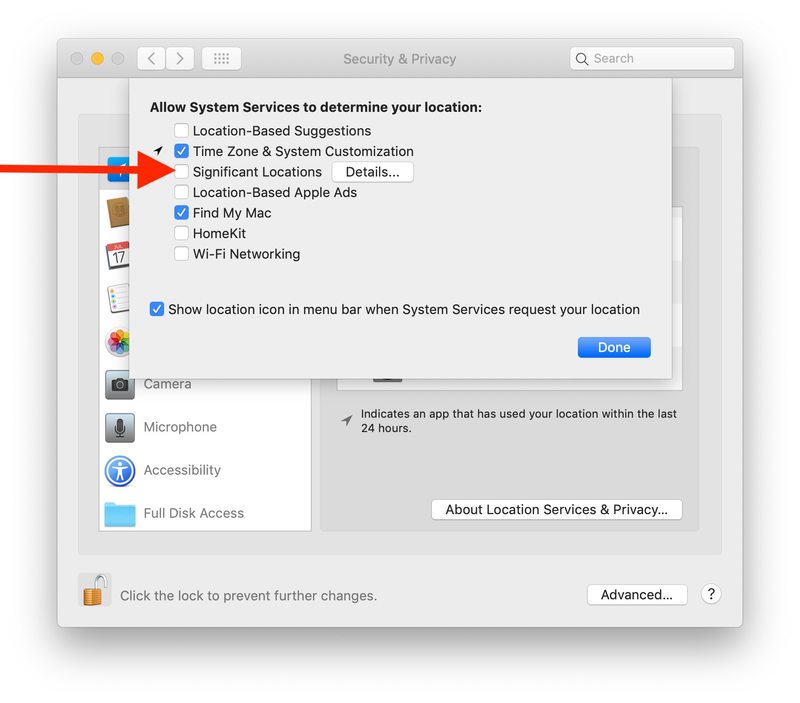
当您位于 Mac 系统偏好设置的定位服务部分时,您可能还决定管理和控制哪些应用程序可以在 Mac 上使用位置数据。 在 Mac 菜单栏中显示位置使用图标 以便能够轻松确定哪些应用程序或服务正在使用您的计算机位置数据。如果您从不使用任何来自计算机的特定于位置的数据或服务,您还可以完全禁用 Mac 上的所有定位服务,但不建议大多数人这样做。
请务必注意,Apple 表示重要位置已加密且无法被 Apple 读取,因此如果您出于与此相关的任何原因担心该功能,您可能不应该担心。尽管如此,仍有许多注重隐私和安全的用户宁愿尽量减少他们的位置使用足迹,甚至根本不保留或存储任何类型的位置数据,无论其目的如何。
与 Mac 上的所有设置一样,您始终可以撤销此决定并再次在 Mac 上重新启用重要位置。但是请注意,重新启用重要位置不会带回任何已清除的先前重要位置数据。
